在大量观看在线tube英文视频的时候,我比较喜欢单手操作鼠标,进行视频的取词翻译,以及视频的快进和快退操作。鼠标是罗技M510型号的,配合AutoHotKey Script脚本,可以把鼠标左侧的上下翻滚键,直接映射为键盘的左右键盘,这样子就可以做到不需要触摸键盘,用一个鼠标很轻松的观看youtube的视频。通过点击的方式+ Language Reactor插件实现纯英文字幕的生词翻译。我平时观看视频只显示英文字幕,没有开启中文字幕,只是偶尔会有生词的时候会要用到快退5秒,然后鼠标点击生词翻译。
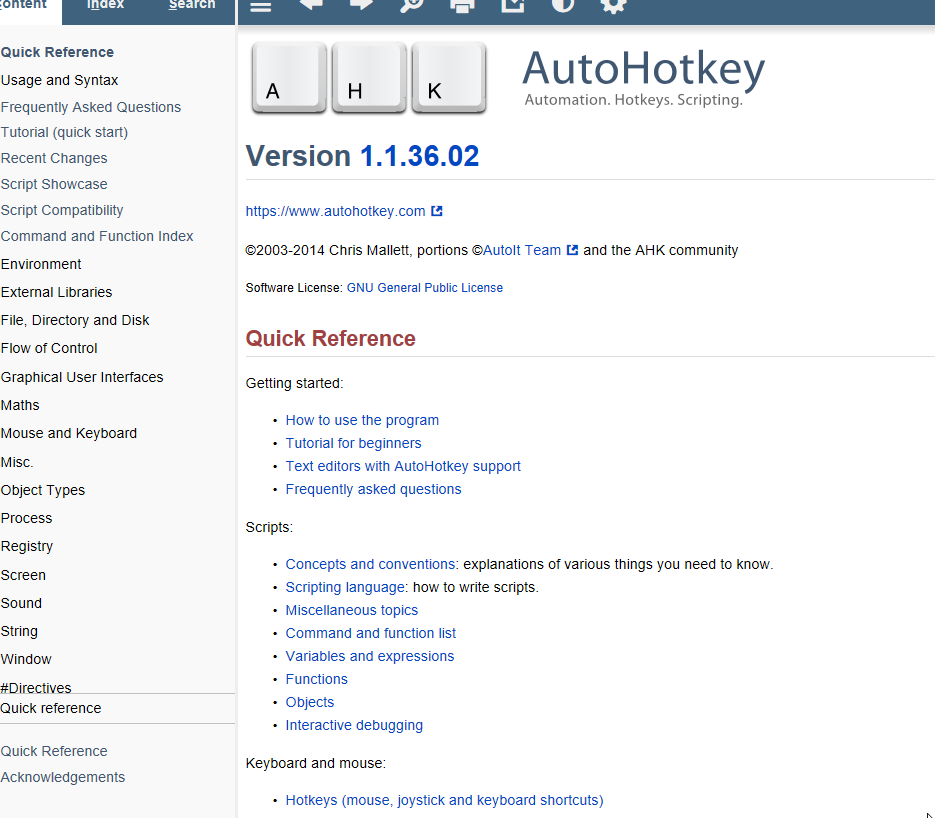
罗技 M510鼠标,如下:
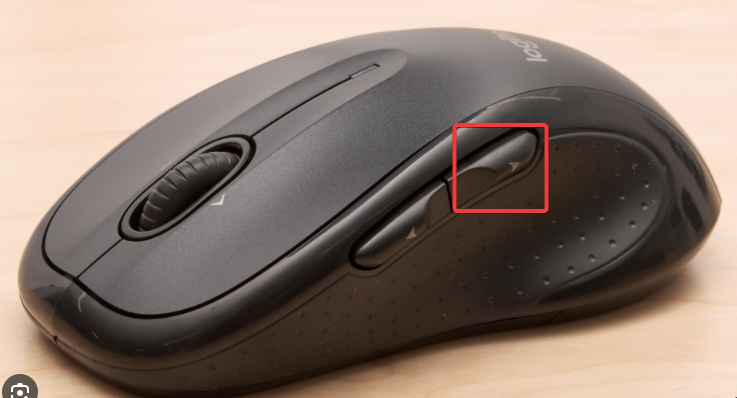
AutoHotkey脚本如下:
#Persistent
return
XButton1::Left
XButton2::Right
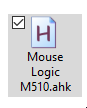
双击脚本可以运行。
开机启动
可以设置此脚本开机启动,Win +R打开命令行运行窗体,
Win + R
第一种方式:打开启动文件夹:
shell:common start
第二种方式:如果只是针对自己当前windows账号登陆启动,则:
shell:start
不要把上面两个文件夹里面都放入AutoHotKey脚本,选择其中一个即可。
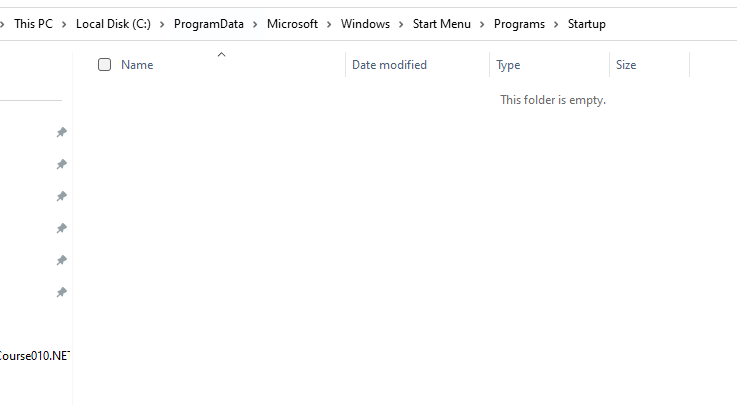
然后把我们修改的那个脚本丢入其中即可。下次开机启动系统,那么鼠标浏览器就自带了比较方便的快捷功能。
然后我们在观看youtube视频的时候,我们如果想鼠标单手操作,就可以点击向下翻滚键,就是快退5秒,效果如下:
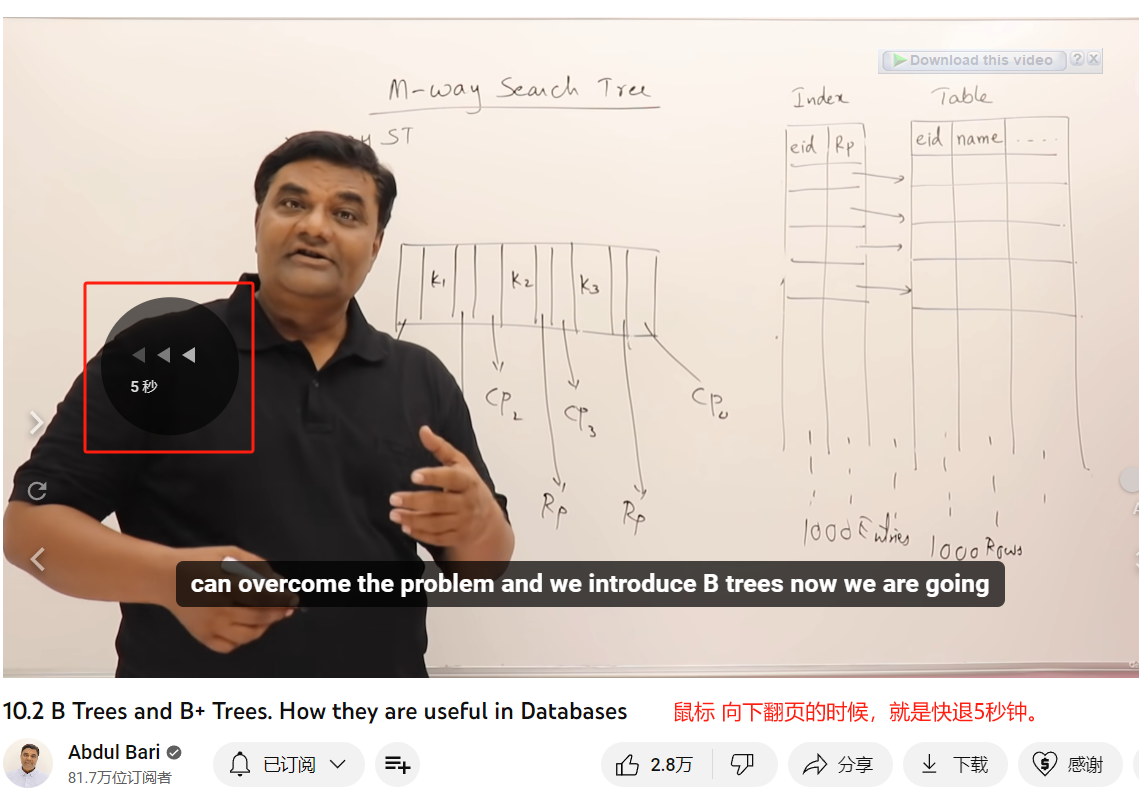
chrome浏览器要安装Language Reactor插件。插件官方网站:https://www.languagereactor.com/ ,插件地址:https://chrome.google.com/webstore/detail/language-reactor/hoombieeljmmljlkjmnheibnpciblicm,如果不需要保存浏览的单词历史记录和卡片这些信息,使用Language Reactor其实已经可以满足大部分的需求了,因为Language Reactor的服务器速度还是非常快的。国内的访问速度,Language Reactor体验速度比Reverso Context要快不少。
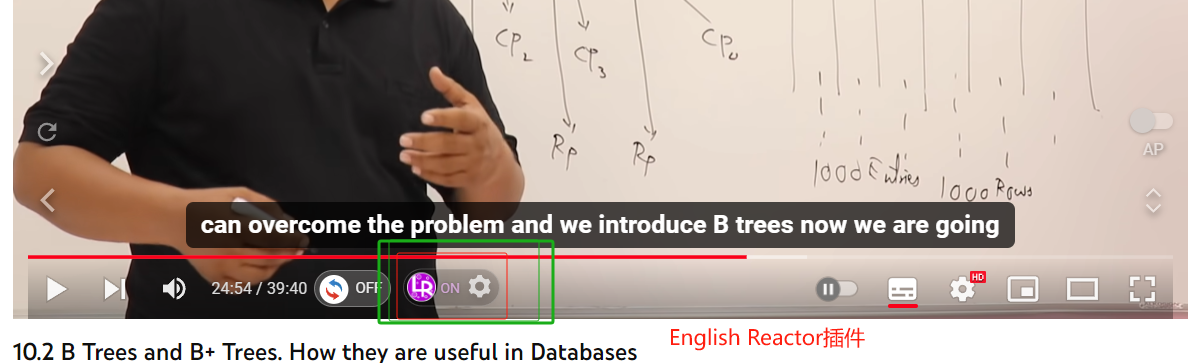
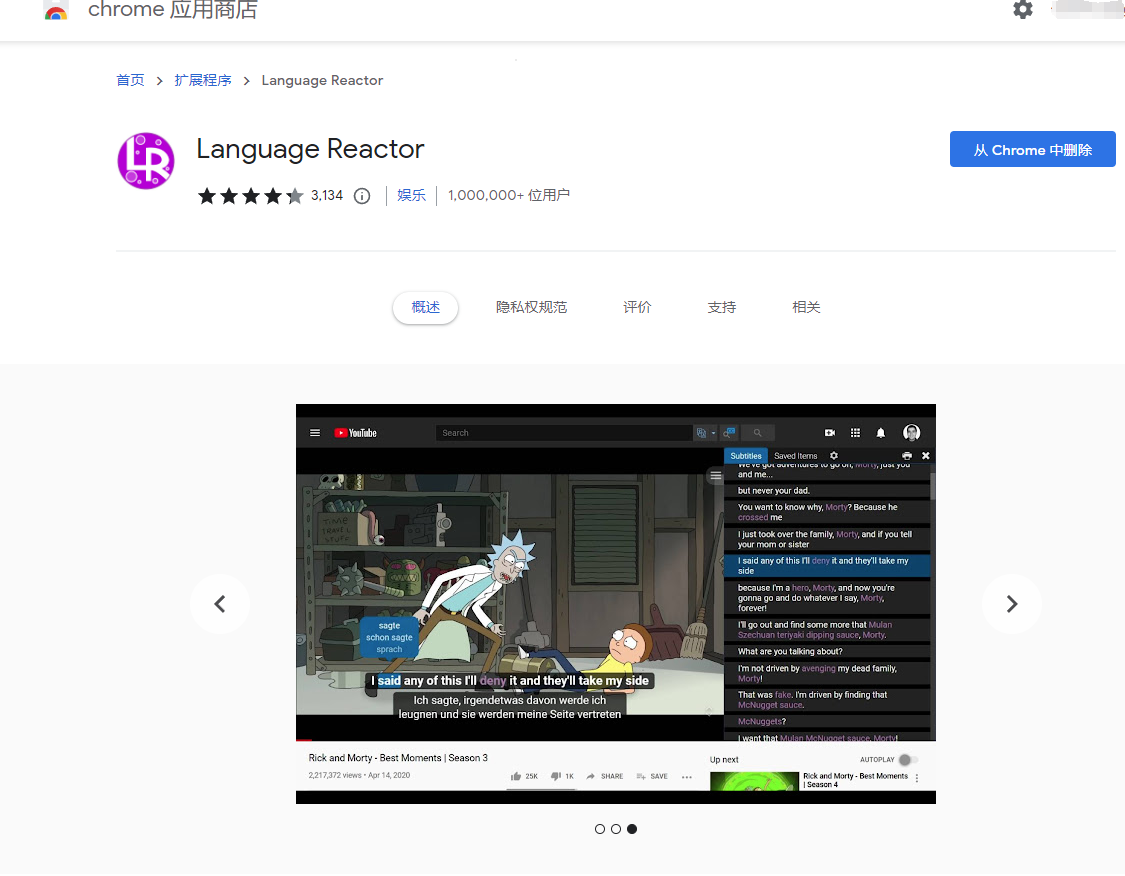
开机自动启动之后,我们就不需要管这个快捷键的问题了。默认播放的时候,使用鼠标的侧边按钮即可快进快退。
文档信息
- 本文作者:hillcat
- 本文链接:https://cs-cn.top/2023/09/16/Mouse_Logic_M51SettingsWithAutoScripts/
- 版权声明:自由转载-非商用-非衍生-保持署名(创意共享3.0许可证)